Epson Event Manager ამარტივებს სკანერების შესწორებას
- Epson Event Manager არის უფასო კომუნალური პროგრამა.
- ღონისძიების მენეჯერის ჩამოტვირთვა საშუალებას გაძლევთ მიიღოთ წვდომა პროგრამული უზრუნველყოფის გაფართოებულ ფუნქციებზე.
- აუცილებელია პროგრამული უზრუნველყოფის კონფიგურაცია, რათა თავიდან აიცილოთ ხელახალი კონფიგურაცია ყოველ ჯერზე, როდესაც გსურთ მისი გამოყენება.
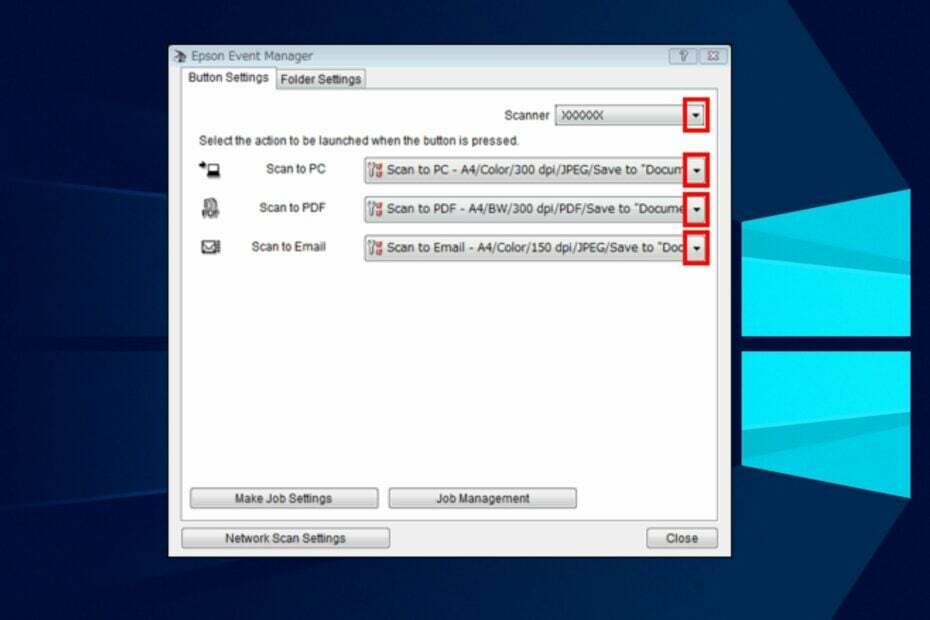
Xდააინსტალირეთ ჩამოტვირთვის ფაილზე დაწკაპუნებით
ეს პროგრამული უზრუნველყოფა გამოასწორებს კომპიუტერის გავრცელებულ შეცდომებს, დაგიცავს ფაილის დაკარგვისგან, მავნე პროგრამებისგან, ტექნიკის უკმარისობისგან და ოპტიმიზებს თქვენს კომპიუტერს მაქსიმალური მუშაობისთვის. მოაგვარეთ კომპიუტერის პრობლემები და წაშალეთ ვირუსები ახლა 3 მარტივი ნაბიჯით:
- ჩამოტვირთეთ Restoro PC Repair Tool რომელიც მოყვება დაპატენტებულ ტექნოლოგიებს (ხელმისაწვდომია პატენტი აქ).
- დააწკაპუნეთ სკანირების დაწყება იპოვონ Windows-ის პრობლემები, რამაც შეიძლება გამოიწვიოს კომპიუტერის პრობლემები.
- დააწკაპუნეთ შეკეთება ყველა პრობლემების გადასაჭრელად, რომლებიც გავლენას ახდენს თქვენი კომპიუტერის უსაფრთხოებასა და შესრულებაზე.
- Restoro ჩამოტვირთულია 0 მკითხველი ამ თვეში.
Epson Event Manager პროგრამული უზრუნველყოფა საშუალებას გაძლევთ გახსნათ სკანირების პროგრამები ნებისმიერი პროდუქტის ღილაკებზე ფუნქციის მინიჭებით. ეს არის სასარგებლო ინსტრუმენტი, რომელიც შეგიძლიათ გამოიყენოთ Epson-ის ყველა პროდუქტზე წვდომისთვის და მათ ფარულ ფუნქციებზე წვდომისთვის.
თუმცა, პროგრამა ხელმისაწვდომია ოპერაციული სისტემებისთვის, როგორიცაა Windows და macOS. ზოგიერთი მომხმარებელი უჩივის პროგრამული უზრუნველყოფის ჩამოტვირთვის სირთულეს. აქედან გამომდინარე, ჩვენ გადაგიყვანთ Epson Event Manager-ის ჩამოტვირთვაზე.
Epson არის ერთ-ერთი საუკეთესო პროდუქტი ბეჭდვისა და სკანირების მოწყობილობებისთვის. ეს არის იაპონური ელექტრონიკის კომპანია. თუმცა, Epson Event Manager ეხმარება მომხმარებლებს წვდომა პროგრამული უზრუნველყოფის მოწინავე ფუნქციებზე.
აქედან გამომდინარე, აუცილებელია იცოდეთ Epson ღონისძიების მენეჯერის ჩამოტვირთვის შესახებ Windows 11, რათა შეძლოთ სრულ ფუნქციონირებაზე წვდომა. ანალოგიურად, მისი გამოყენება მარტივია და მისი წვდომა ადვილად შეუძლია ვინმეს, რომელსაც არ აქვს ამის ცოდნა.
Epson Event Manager უფასოა?
Epson Event Manager უფასოა ოპერაციულ სისტემებში, როგორიცაა Windows და macOS. მომხმარებლებს შეუძლიათ წვდომა კომუნალურ მახასიათებლებზე ყოველგვარი გამოწერის ან გადახდების გარეშე. ზოგიერთი ფუნქცია, რომლითაც მომხმარებლები თავისუფლად სარგებლობენ, არის ელ.ფოსტის სკანირება, PDF სკანირება, პროექტის სწრაფი სკანირება და მრავალი სხვა.
ანალოგიურად, ის უსაფრთხოა თქვენი მოწყობილობისთვის. Epson Event Manager-ის ჩამოტვირთვა Windows 10/11-ისთვის უფასოა და ხელმისაწვდომია 32-ბიტიანი / 64-ბიტიანი. მრავალი სხვა სკანირების პროგრამული უზრუნველყოფისგან განსხვავებით, Epson გაძლევთ საშუალებას თავისუფლად გამოიყენოთ სკანირების გაფართოებული ფუნქციები.
მიუხედავად ამისა, მომხმარებლებისთვის სასარგებლო იქნება წაიკითხონ Epson პრინტერის განმეორებადი შეცდომების შესახებ, როგორიცაა Epson შეცდომები 0xE და როგორ ადვილად გამოსწორდეს ისინი აქ.
როგორ გადმოვწერო და დავაინსტალირო Epson Event Manager?
- გაუშვით ბრაუზერი თქვენს კომპიუტერში და გადადით Epson Event Manager-ის ჩამოტვირთვის გვერდი.

- გადაახვიეთ ქვემოთ და დააწკაპუნეთ ლურჯი ჩამოტვირთვის ღილაკი.
- Აირჩიე მდებარეობა პროგრამული უზრუნველყოფის ჩამოტვირთვისთვის და დაელოდეთ სანამ .exe ფაილი ჩამოტვირთვები.
- ფაილის გადმოტვირთვის შემდეგ დააწკაპუნეთ Გახსენი ფაილი.

- მოთხოვნაზე დააწკაპუნეთ კარგი და ამოიღეთ ფაილების დაყენება.
- მიიღე სალიცენზიო ხელშეკრულება, შემდეგ დააწკაპუნეთ შემდეგი.

- Დააკლიკეთ Დაინსტალირება და მიჰყევით შემდეგ მითითებებს.
- ინსტალაციის პროცესის დასრულების შემდეგ დააჭირეთ დასრულება.

Epson Event Manager ავტომატურად დაიწყებს მუშაობას. ზოგჯერ, ის ასევე შექმნის მალსახმობების მენიუს სამუშაო მაგიდაზე.
როგორ შემიძლია სკანირება ჩემს კომპიუტერში Epson Event Manager-ით?
1. მოვლენის მენეჯერის კონფიგურაცია
- დააწკაპუნეთ დაწყება თქვენს კომპიუტერზე და აირჩიეთ პროგრამები.
- აირჩიეთ Epson პროგრამული უზრუნველყოფა, შემდეგ დააწკაპუნეთ ივენთ მენეჯერი.
- Დააკლიკეთ ღილაკის პარამეტრები და ნება მიეცით ყველა ღილაკს გამოიყენოს Epson Scan.
- Დააკლიკეთ დახურვა ცვლილებების შესანახად.
- თქვენს საწყისი ეკრანი, დააკლიკეთ დაწყებადა აირჩიეთ Მართვის პანელი.
- აირჩიეთ სკანერები და კამერები ან მოწყობილობები და პრინტერები.

- დააწკაპუნეთ მარჯვენა ღილაკით პროდუქტი და აირჩიეთ Თვისებები.
- Წადი Ივენთიდა აირჩიეთ სკანირებაღილაკი ამისთვის აირჩიეთ ღონისძიება ვარიანტი.

- შემდეგ, აირჩიე Epson ივენთ მენეჯერი ამ პროგრამის დაწყება ვარიანტისთვის.
- დააწკაპუნეთ კარგი.
- შეცდომა 0x80242020: რა არის ეს და როგორ სწრაფად გამოვასწოროთ იგი
- ეკრანი შავდება გარე მონიტორთან დაკავშირებისას [შესწორება]
- შეცდომის კოდი 0x80041010: როგორ სწრაფად გამოვასწოროთ იგი
- შესწორება: დესკტოპი ეხება მიუწვდომელ ადგილს
- EXE Vs MSI: რა განსხვავებებია და რომელია უკეთესი?
2. Შესრულება სკანირების პროცესი
- განათავსეთ ორიგინალი ასლი, რომლის სკანირებაც გსურთ პროდუქტზე სკანირებისთვის.
- დააწკაპუნეთ Სახლის ღილაკი, შემდეგ აირჩიეთ სკანირება.

-
აირჩიეთ კომპიუტერი და აირჩიეთ თქვენთვის სასურველი ვარიანტი.

- დააჭირეთ სკანირების ღილაკი თქვენს სკანერზე.
1-9 ნაბიჯები საჭიროა Epson Event Manager-ის კონფიგურაციისთვის, ასე რომ თქვენ არ დაგჭირდებათ სტრესის გადატანა ყოველ ჯერზე, როდესაც გსურთ ისარგებლოთ Event Manager.
ამის შემდეგ მომხმარებლებს შეუძლიათ წაიკითხონ ჩვენი სტატია Epson სკანერის პროგრამული უზრუნველყოფა Windows 7, 10 და 11-ისთვის. ეს მოგცემთ უფრო მეტ ინფორმაციას Epson სკანერის პროგრამული უზრუნველყოფის შესახებ და როგორ გადმოწეროთ ის Windows მოწყობილობებისთვის.
უფრო მეტიც, Windows-ზე Epson Event Manager-ის არასწორად ჩამოტვირთვა-ინსტალაციამ შეიძლება გამოიწვიოს გარკვეული სირთულეები. აქედან გამომდინარე, აუცილებელია იცოდეთ როგორ დავაფიქსიროთ Epson-ის სკანირება, რომელიც არ მუშაობს Windows 11-ზე.
მიუხედავად ამისა, მომხმარებლებს შეუძლიათ გადახედონ ჩვენს სტატიას გადაწყვეტილებების მისაღებად Epson პრინტერის Windows-ს არ აქვს ამ მოწყობილობის ქსელის პროფილი პრობლემა.

![Epson Scan 2 Professional რეჟიმი არ მუშაობს [შესწორება]](/f/4a9c8ed15c5592cb0c8abc29fb961e92.png?width=300&height=460)
